Windows 10 Wyszukiwanie nie działa? 6 Wskazówki dotyczące rozwiązywania problemów do wypróbowania

- 4710
- 898
- Klaudia Woś
Windows Search jest jedną z najczęściej używanych funkcji dla wielu użytkowników, ponieważ pozwala szybko znaleźć elementy, których szukasz na komputerze. Pomaga znaleźć Twoje aplikacje, obrazy, filmy, arkusze kalkulacyjne i w zasadzie wszystko, co przechowywałeś na komputerze.
Jeśli wyszukiwanie systemu Windows 10 nie działa z jakiegoś powodu na komputerze, napotkasz trudności ze znalezieniem plików na komputerze. Naprawienie funkcji wyszukiwania zepsutych nie jest tak proste, zwłaszcza jeśli nie znasz przyczyny problemu.
Spis treści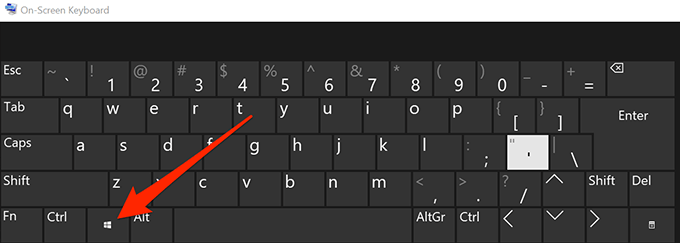
- Kliknij ikonę zasilania, aby otworzyć menu Power.
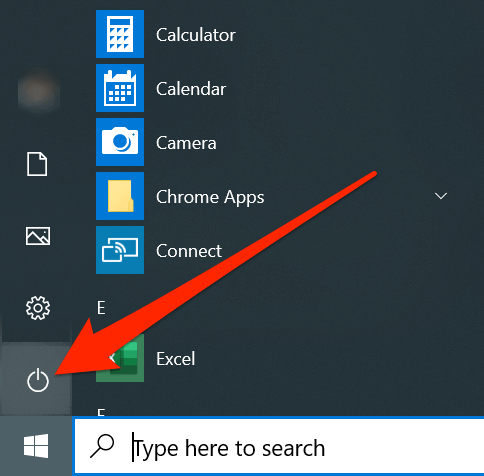
- Wybierać Uruchom ponownie Z dostępnych opcji.
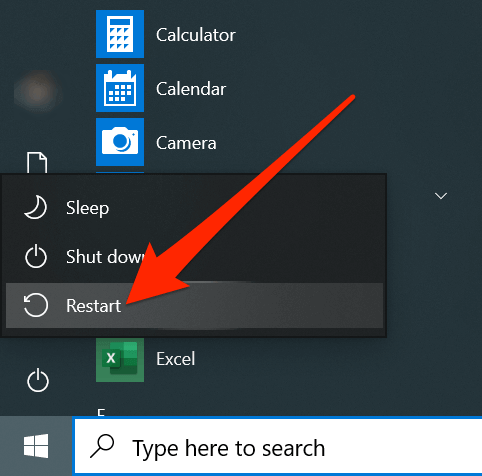
- Kwestia wyszukiwania powinna prawdopodobnie zniknąć, gdy twoich komputerowych ulepszy.
Zabij proces wyszukiwania systemu Windows 10
Wyszukiwanie systemu Windows jest w rzeczywistości jednym z wielu narzędzi, które są wstępnie załadowane na maszynach Windows. Ponieważ działa jak każda inna aplikacja na komputerze, możesz zabić jego proces, który, mam nadzieję, powinien rozwiązać problem z wyszukiwaniem systemu Windows 10.
Zabijanie nie oznacza usunięcia funkcji, ale po prostu tymczasowe zawieszenie funkcji z uruchamiania na komputerze.
- Kliknij prawym przyciskiem myszy pasek zadań na dole ekranu i wybierz Menadżer zadań.
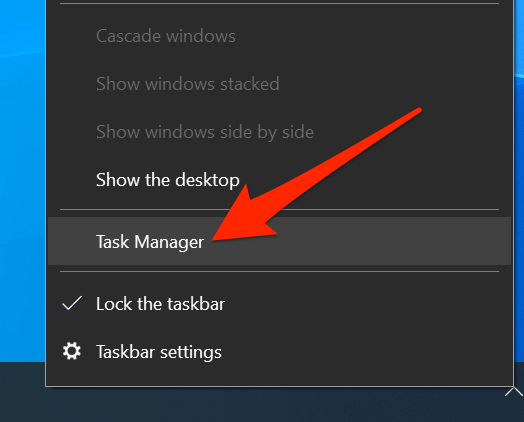
- Kliknij na Więcej szczegółów Opcja, jeśli nie wyświetla żadnych procesów, które działają na twoim komputerze.
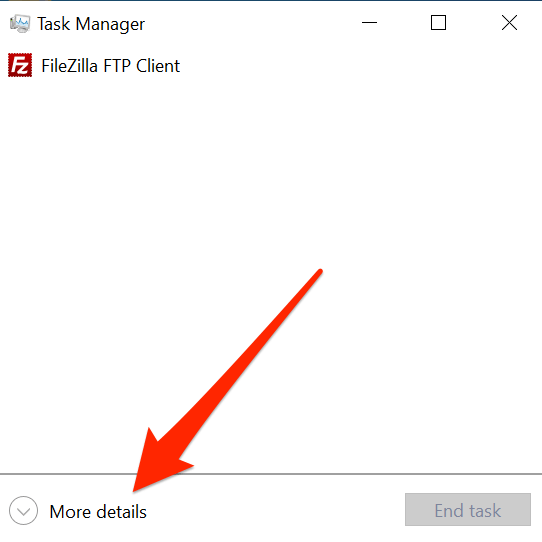
- Kliknij na Detale Karta u góry.
- Znajdź wpis oznaczony jako Searchui.exe Na liście kliknij go prawym przyciskiem myszy i wybierz Zadanie końcowe.
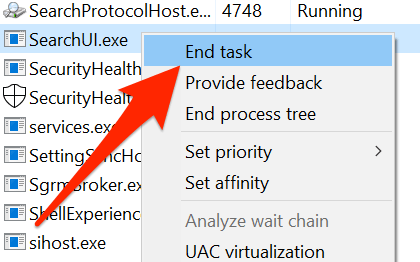
- Na ekranie pojawi się monit na ekranie. Kliknij przycisk, który mówi Koniec procesu Aby zabić proces wyszukiwania systemu Windows.
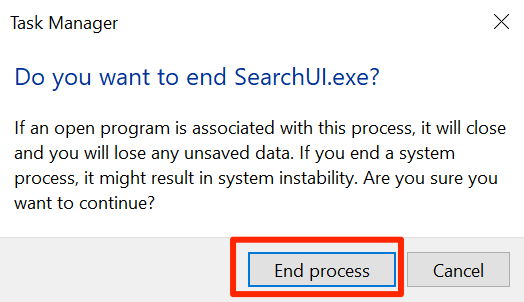
Zresetuj ustawienia wyszukiwania systemu Windows 10
Większość funkcji i elementów na komputerze ma własne konfiguracje. Z czasem, ponieważ tworzone są im coraz więcej dostosowań, czasami się skonfigurowały. Może to prowadzić do nieprawidłowego działania funkcji lub gorzej kończy się na łamaniu funkcji.
Najlepszym sposobem na rozwiązanie takich problemów jest zresetowanie ich ustawień lub konfiguracji. Możesz to zrobić również dla funkcji wyszukiwania systemu Windows, a funkcja wróci do ustawień fabrycznych.
Microsoft faktycznie podaje mały plik, który pomaga zresetować ustawienia wyszukiwania systemu Windows na komputerze. Wszystko, co musisz zrobić, to uruchomić plik, a zresetuje ustawienia wyszukiwania.
Pamiętaj, że to zadziała tylko wtedy, gdy jesteś w Windows 10 Build 1903 lub nowszy.
- Pobierz i zapisz skrypt Windows PowerShell na swoim komputerze.
- Kliknij prawym przyciskiem myszy pobrany plik i wybierz opcję, która mówi Uruchom z Powershell. Uruchomi plik w PowerShell na twoim komputerze.
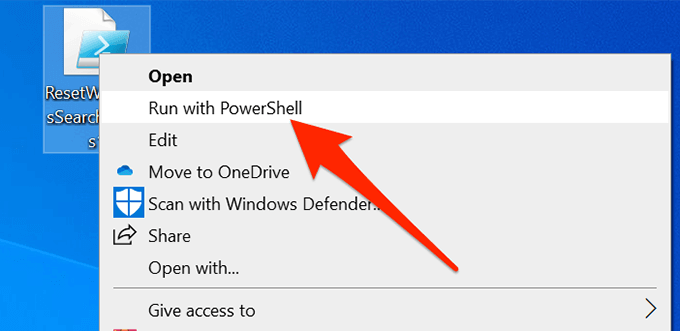
- Wybierać Tak Kiedy zapyta, czy chcesz, aby ten skrypt wprowadził zmiany w komputerze.
- Niech skrypt uruchomi się i zresetuj funkcję.
- Kiedy to się skończy, zobaczysz wiadomość z informacją Zrobione na ekranie. Następnie możesz zamknąć okno PowerShell.
Odbuduj indeks wyszukiwania
Indeks wyszukiwania to indeks wszystkich plików przechowywanych na komputerze. Funkcja wyszukiwania używa tego indeksu do szybkiego pobrania plików, których szukasz. Czasami ten indeks może zostać uszkodzony z różnych powodów.
Odbudowa indeksu naprawia prawie wszystkie problemy związane z wyszukiwaniem, na których polega funkcja wyszukiwania. Ponadto nie ma krzywdy.
- wciśnij Windows + r klucze w tym samym czasie, wpisz się panel sterowania, i uderz Wchodzić.
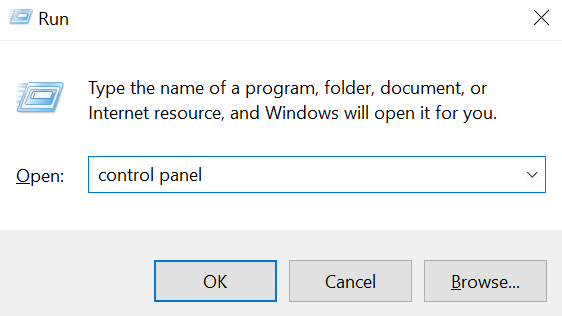
- Kliknij na Widok przez menu u góry i wybierz Małe ikony.
- Poszukaj opcji, która mówi Opcje indeksowania i kliknij to.
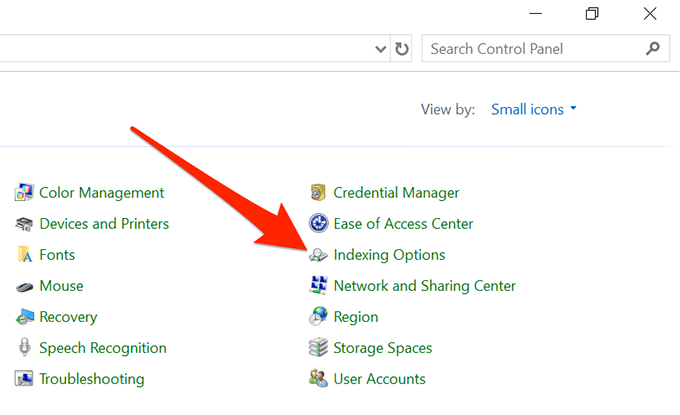
- Kliknij na Zaawansowany przycisk.
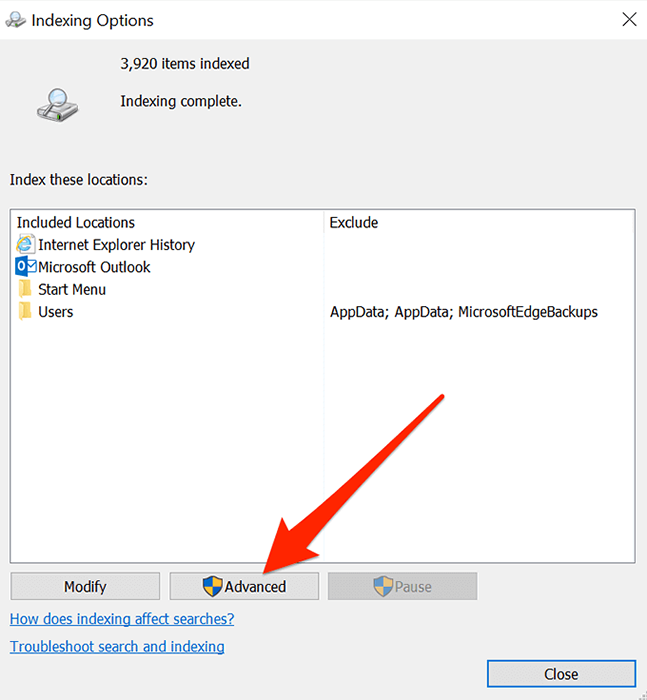
- Kliknij na Odbudować przycisk odbudowy indeksu wyszukiwania.
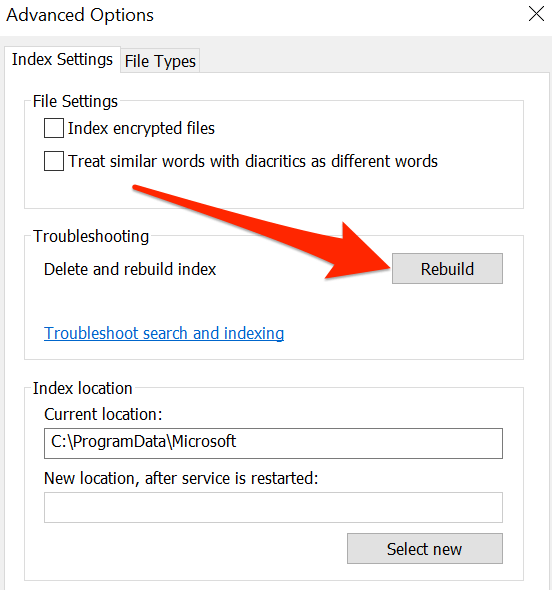
Użyj narzędzia do rozwiązywania problemów z systemem Windows
Windows 10 jest wyposażony w wiele narzędziów do rozwiązywania problemów, które pomogą Ci rozwiązać różne problemy na komputerach. Jeden z nich jest specjalnie zbudowany, aby pomóc Ci poradzić sobie z problemami związanymi z wyszukiwaniem, takimi jak ten, z którym się masz.
Możesz uruchomić narzędzia do rozwiązywania problemów i da ci znać, co zrobić, aby przywrócić funkcję funkcji wyszukiwania.
- Otworzyć Menu Start i kliknij ikonę Ustawienia, aby uruchomić Ustawienia App.
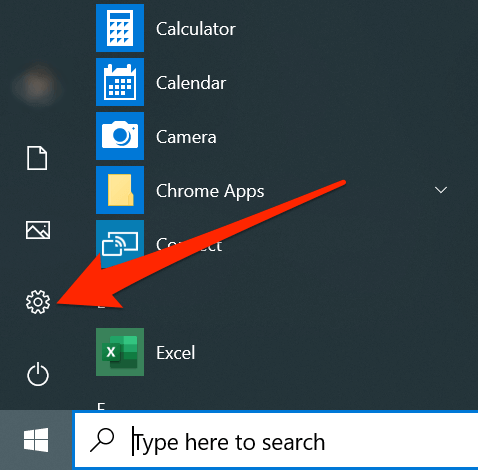
- Kliknij Aktualizacja i bezpieczeństwo.
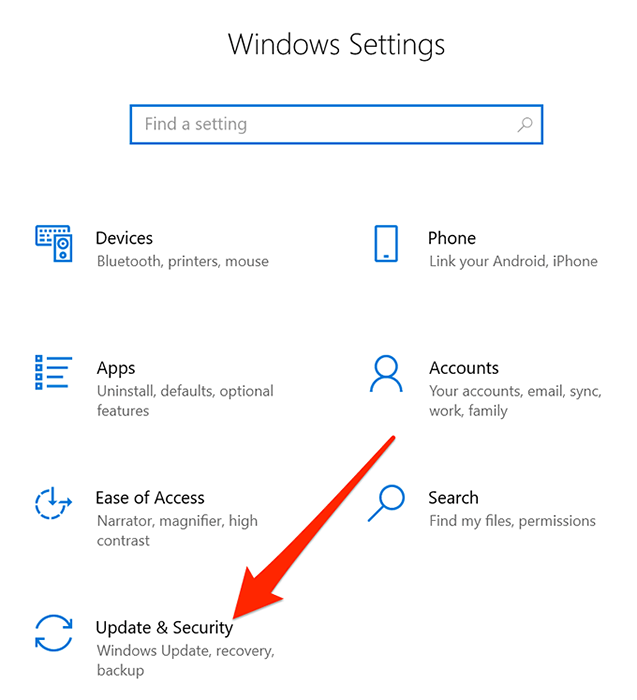
- Wybierać Rozwiązywanie problemów z lewego paska bocznego.
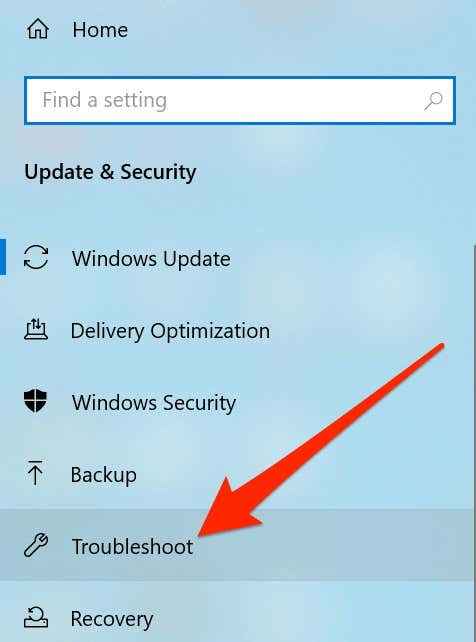
- Kliknij Wyszukiwanie i indeksowanie na panelu po prawej stronie i wybierz Uruchom narzędzie do rozwiązywania problemów.
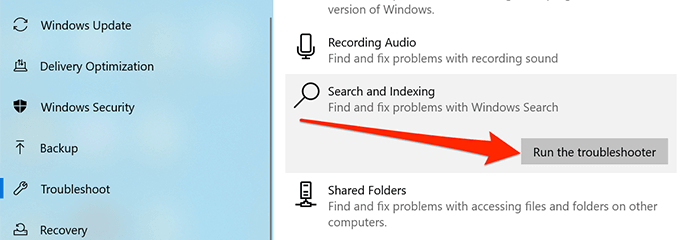
- Poczekaj, aż wykryje problem i zaoferuj sugestie, aby to naprawić.
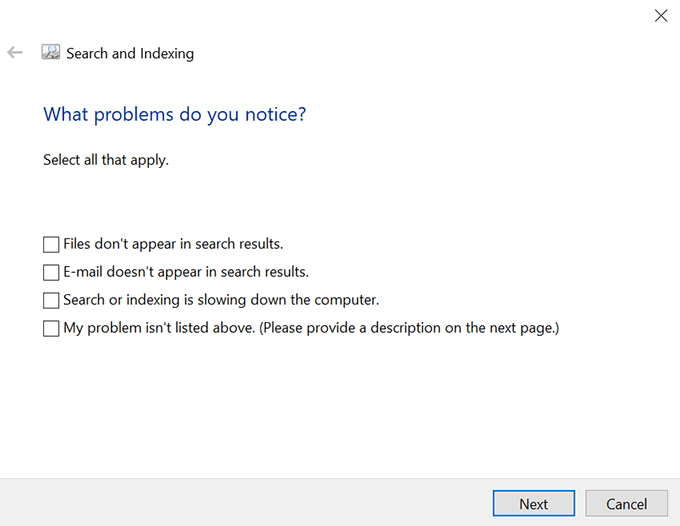
Zaktualizuj wersję systemu Windows
Jest oczywiste, że zawsze powinieneś być aktualizowany system Windows 10. Korzystanie z przestarzałej wersji może spowodować szereg problemów, a jeśli nadal jesteś na starszej wersji systemu operacyjnego, powinieneś ją zaktualizować do najnowszej dostępnej kompilacji.
- Uruchom Menu Start i kliknij ikonę ustawień.
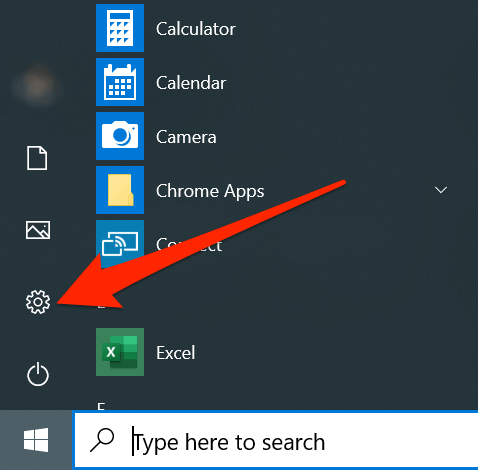
- Kliknij Aktualizacja i bezpieczeństwo.
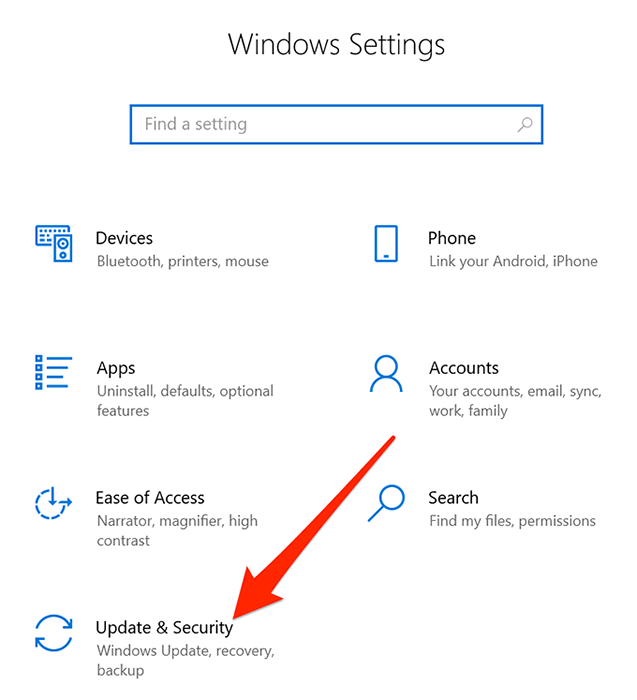
- Kliknij Aktualizacja systemu Windows na lewym pasku bocznym.
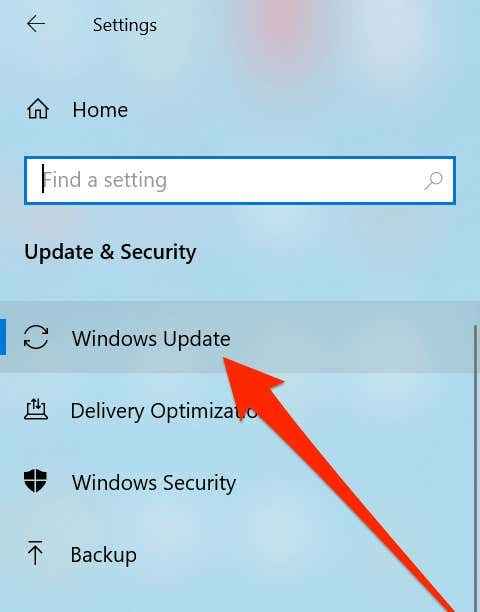
- Kliknij Sprawdź aktualizacje Na prawym bocznym okienku.
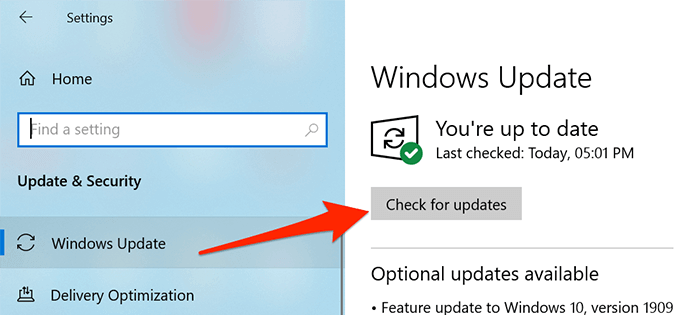
- Zainstaluj dostępne aktualizacje na swoim komputerze.
- Zrestartuj swój komputer.
Mamy nadzieję, że powyższe metody pomogą naprawić wyszukiwanie systemu Windows 10, które nie działają na komputerze. Ponieważ mogą istnieć różne powody, dla których wyszukiwanie nie działa na twoim komputerze, musisz wypróbować wiele metod, zanim w końcu będziesz mógł rozwiązać problem.
- « Jak zaimportować dane do arkuszy Google z innego arkusza
- Slack Desktop App Jakie są korzyści z jej używania? »

